Getestet auf Debian 10, Eclipse IDE 2020-03 R
Installationsvoraussetzung:
dpkg -l |grep jre
muss etwa diese Ausgabe erzeugen:
ii default-jre 2:1.11-71 amd64 Standard Java or Java compatible Runtime
dpkg -l |grep g++
muss etwa diese Ausgabe erzeugen:
ii g++ 4:8.3.0-1 amd64 GNU C++ compiler
ii g++-8 8.3.0-6 amd64 GNU C++ compiler
Die Seiten von Eclipse sind etwas unübersichtlich. Grundsätzlich gibt es für die Installation von Eclipse drei Möglichkeiten:
Der Eclipse-Installer funktioniert nur dann gut, wenn die Installation in den Arbeitsbereich des Benutzers erfolgt, was ja bei Linux-Systemen eher unüblich ist. Auch eine Nachinstallation von Eigenschaften erfolgt im Arbeitsbereich des installierenden Benutzers. Nur der Komplettdownload eines Eclipse-Pakets ermöglicht eine Installtion im Systembereich, die dann allen Nutzern zur Verfügung steht. Eine solche Installation wird im Folgenden beschrieben.
Die Auswahl der Eclipse-Pakete findet sich hier . Für die Installation einer C++-Umgebung wählen wir das Paket Eclipse IDE for C/C++ Developers .
Speichern Sie nun die Linux-64 -Variante in Ihrem Downloads-Verzeichnis.
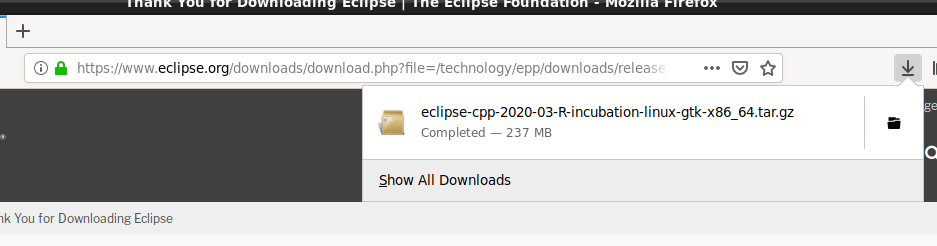
Öffnen Sie die Shell und geben Sie folgende Kommandos ein:
cd /opt
sudo tar xf ~/Downloads/eclipse-cpp-2020-03-R-incubation-linux-gtk-x86_64.tar.gz
cd ~/Desktop/
ln -s /opt/eclipse/eclipse .
Bei MinuxMint/Ubuntu-Systemen mit deutscher Installation heißt das Verzeichnis Schreibtisch (statt Desktop).
Wenn alles erfolgreich war, erscheint am Schreibtisch ein Link-Symbol:
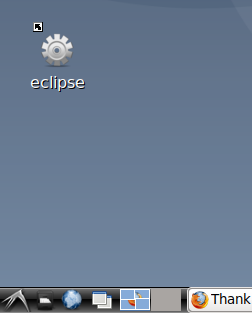
Nach einem Doppelklick auf das Symbol und der Bestätigung, dass die hinter dem Link befindliche Anwendung ausgeführt werden soll, erscheint der Eclipse-Launcher:
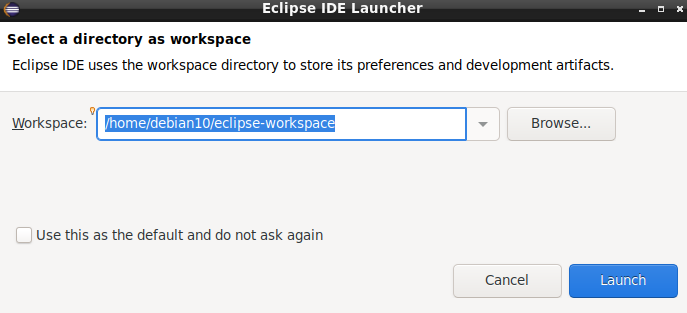
Nach Betätigung der Launch -Schaltfläche erscheint der Startbildschirm:
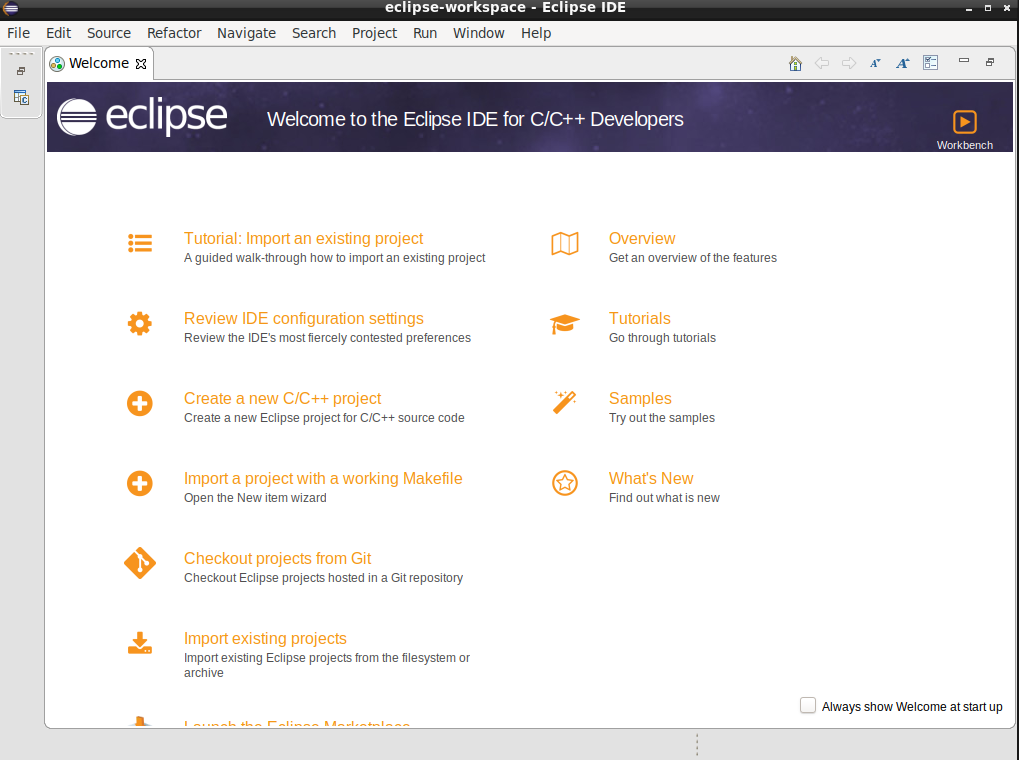
Wird der Welcome -Reiter mit dem X geschlossen, erhält man die Möglichkeit ein C/C++-Projekt anzulegen:
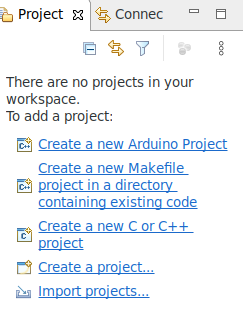
Nach Betätigung des entsprechenden Links (Create a new C or C++ project ) werden wir Schritt für Schritt durch den Wizard geführt:

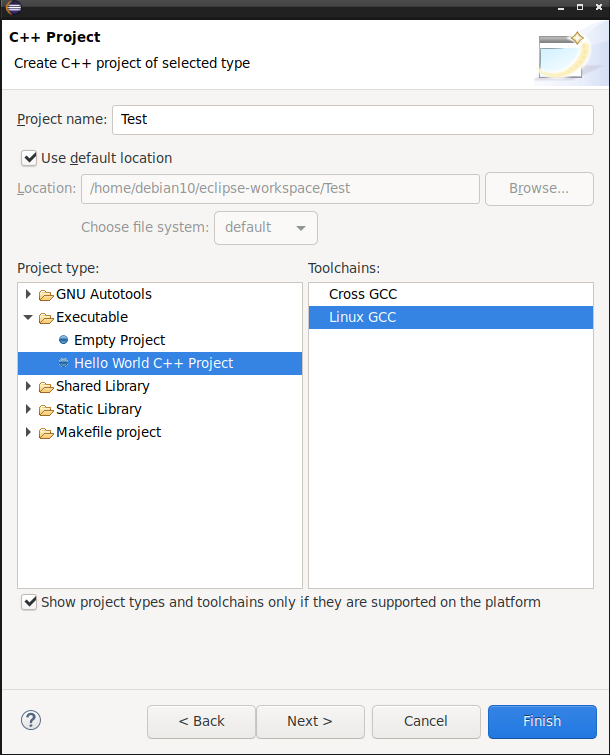
Nach dem Finish erscheint die Projektsicht mit dem Hello World C++-Code.

Zum Übersetzen drücken Sie auf diese Schaltfläche:

Auf der Console erscheint nun:

Zum Ausführen drüchen Sie auf diese Schaltfläche:

Nach der Auswahl des Anwendungstyps
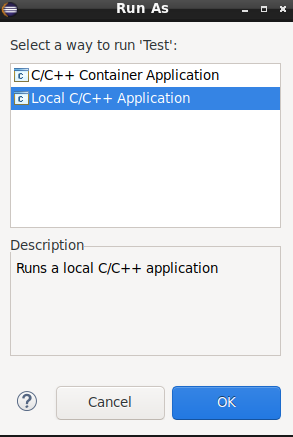
erscheint auf der Console:
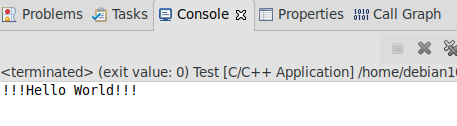
Letzte Aktualisierung: 1.12.2020
Powered by w3.css